Čo to znamená a ako odstrániť príspevok PXE cez IPv4, keď zapnete počítač alebo prenosný počítač
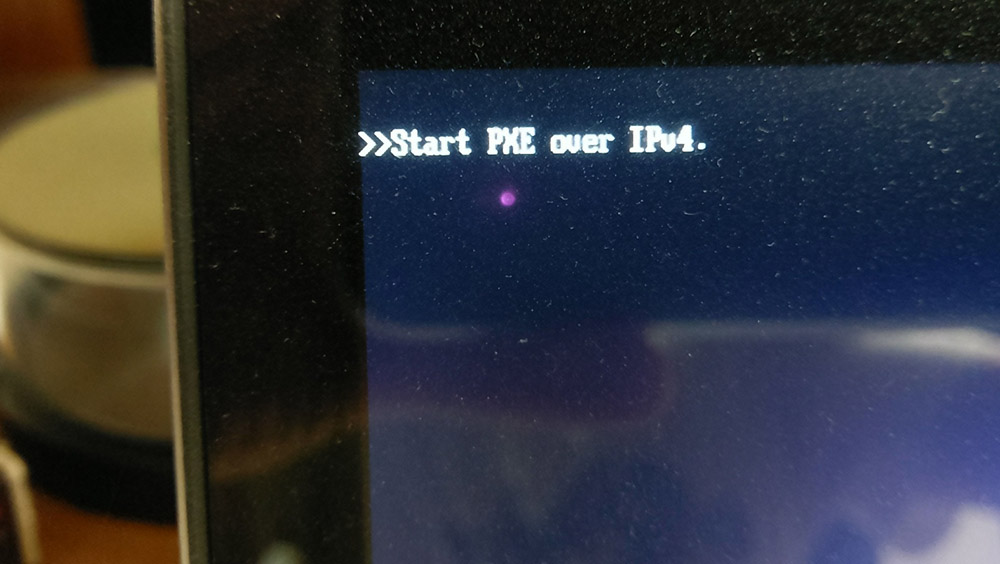
- 3275
- 421
- Zdenko Mamojka
Vrátane počítača, notebooku alebo spustenia virtuálneho počítača, užívateľ môže vidieť správu „Spustite PXE over IPv4“ na obrazovke a zastavuje sa načítanie systému. Oznámenie sa objaví bez ohľadu na nainštalovaný OS alebo dokonca jeho prítomnosť v počítači a označuje pokusy zariadenia na zavedenie s PXE. Tento typ sťahovania umožňuje zariadeniu načítať zo siete bez použitia lokálnych jednotiek a rozširovať operačný systém. Zároveň nie je zavádzanie PXE v BIOS prioritným zaťažením a často sa nachádza na samom konci medzi zdrojmi načítania na začiatku OS. Z akých dôvodov sa môže tento problém objaviť a ako sa s tým vysporiadať, zvážime.
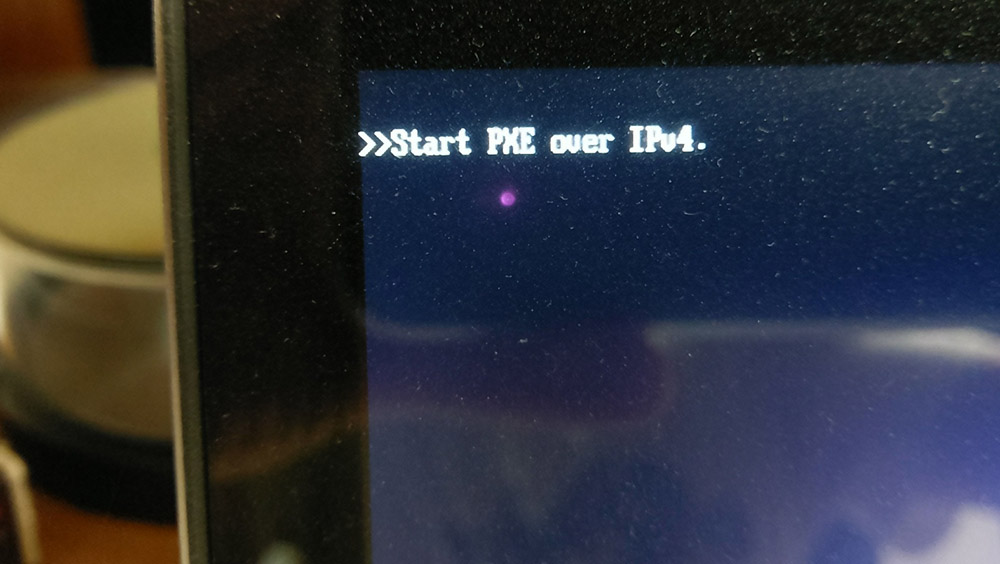
Prečo je sťahovanie siete aktivované
Ak ste konfrontovaní s oznámením „Start PXE Over IPv4“, najprv by ste mali zistiť, čo to je, potom problém s vlastnou eliminovať problém.
Keď počítačové zariadenie spustí, vyhľadávanie súborov sťahovania na jednotkách, ktoré sú uvedené v parametroch načítania systému BIOS (UEFI), vrátane pokusu o stiahnutie sťahovania, je možné vykonať zo siete, ak je takáto položka prítomná v Zoznam dostupných možností.
Keď sa spustenie z HDD, SSD alebo nakladacieho média nevykonalo napríklad v dôsledku poškodenia disku, bootloader, absencia systému na jednotkách alebo kvôli nevhodnému zaťaženiu pre odnímateľnú jednotku USB sa systém prepne do ďalšie zariadenie na zozname. V takom prípade je aktivované sťahovanie siete, po ktorej môžete na obrazovke pozorovať chybu.
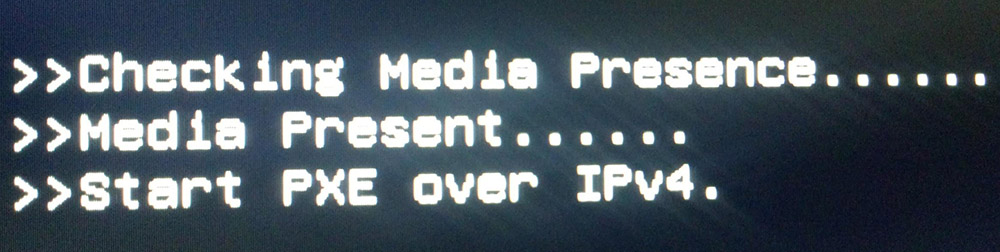
Zlyhanie môže vyvolať zlyhanie v akciách BIOS, ako je zmena priority batožinového priestoru, ako aj zmena zariadenia. Zdroje problému je menej často zlyhanie pevného disku, v dôsledku toho, ktorého prestal určiť, alebo existuje možnosť, že batéria BIOS sa posadila, čo bolo spôsobené prioritou nakladania.
Ako opraviť chybu „Spustite PXE cez IPv4“
Užívateľ sa bude môcť vyrovnať s úlohou vlastnou rukou, zatiaľ čo budú potrebné určité zručnosti v práci s BIOS. Pri eliminácii správy „Spustite PXE over IPv6“ (namiesto IPv6, text môže uviesť protokol IPv4, v tomto prípade tento faktor nezáleží a nezmení podstatu problému) Rovnaké metódy sa používajú ako u iných Podobné chyby:
- Kontrola postupu sťahovania v BIOS/UEFI, inštalácia požadovaného zariadenia ako prioritu (na karte Boot);
- Zabezpečené vypnutie bootovania;
- Ak je režim UEFI aktívny alebo aktivácia načítania UEFI, zapnite starší režim, ak je zapnuté dedičstvo;
- Odpojenie možnosti Wakeon LAN v BIOS, ktorá vám umožňuje zapnúť počítač na diaľku príkazom cez miestnu sieť;
- Aktualizácia systému BIOS.
Ako vidíte, ako odstrániť toto oznámenie, ktoré sa vyskytuje na obrazovke na začiatku počítača, je niekoľko, ich účinnosť priamo závisí od príčiny zlyhania. Zvážte krok za krokom, čo robiť, ak ste pri načítaní zariadenia videli správu „Spustite PXE over IPv4“.
Zapnutie nakladacieho zariadenia
Prvá vec, ktorú musíte urobiť, keď sa tieto chyby objavia, je skontrolovať postup načítania bios. Je možné, že priorita sa z nejakého dôvodu zmenila a po nastavení systému sa znova načíta z pevného disku z pevného disku. Je jednoduché ho v predvolenom nastavení pridať ako zariadenie, ale pri úprave v BIOS by ste mali starostlivo vykonávať všetky kroky, aby bol postup korunovaný úspechom.
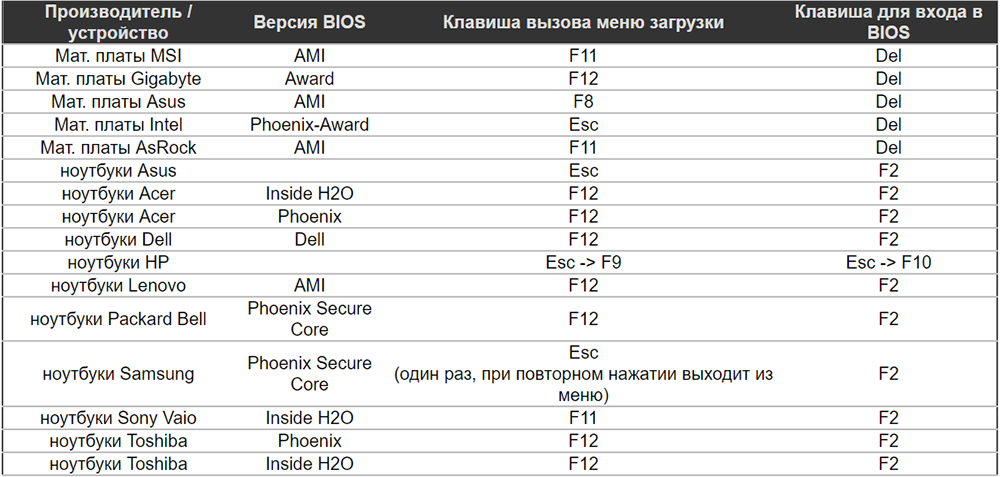
Vykonávame nasledujúce akcie:
- Chodíme do systému BIOS (v závislosti od modelu základnej dosky a verzií systému sa vstup vykonáva inak, napríklad „del“ alebo „F2“ sa niekoľkokrát stlačí na klávesnici, ale iné funkčné klávesy alebo ich kombinácie na vstup Základný systém je možné priradiť. Počítač tiež vydáva náznak na počiatočnej obrazovke sťahovania - „Stlačením klávesu F2 zadajte nastavenie“ alebo podobnú správu);
- Navigácia sa vykonáva pomocou klávesov so šípkami, pohybujte sa s pomocou pomoci v ponuke a vyberte vhodné položky. Nájdeme sekciu zabezpečenia (zabezpečenie), prejdeme k pododdielu Square Boot Configuration, kliknite na položku Enter;
- V ponuke konfigurácie vyberte možnosť „Zabezpečenie boot“ (zabezpečenie boot) a zmeňte hodnotu na „deaktiváciu“ (zakázané) pre parameter;
- Posunieme sa nadol k staršiemu parametru podpory a zmeníme hodnotu na ňu na „zapnite“ (povolené);
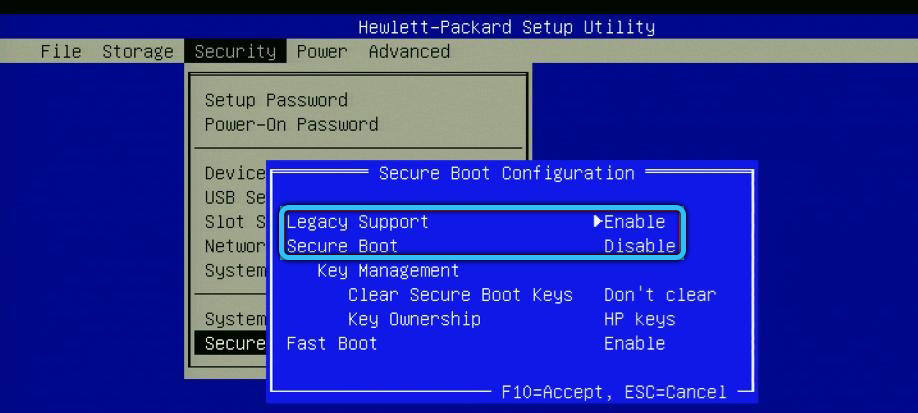
- Objaví sa varovanie, ktoré by sa malo ignorovať potvrdením akcie;
- Kliknutím na F10 uložíte vyrobené nastavenia (funguje v mnohých verziách BIOS, UEFI) alebo po dokončení potrebných akcií prejdite na kartu Exit a vyberte „Uložiť zmeny a výstup“ („Exit and Save Change“). Zadajte a potvrďte zachovanie nastavení. Zariadenie sa reštartuje;
Pozornosť. Názvy položiek (ako aj vchod do ponuky Boot) sa môžu líšiť pre rôzne rozhrania BIOS (UEFI), ale princíp akcie zostáva rovnaký.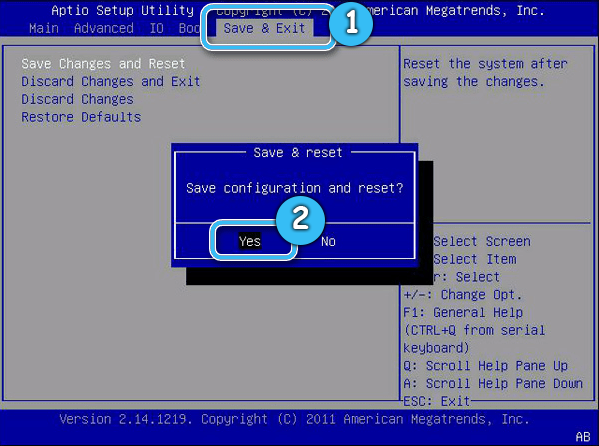
- Systém upozorní na zmenu v režime načítania operačného systému, aby sa vyplnili dokončené nastavenia, bude navrhnuté na zadanie štvor -digitového kódu, urobte to a kliknutím na tlačidlo Enter potvrdiť;
- Obnovenie zariadenia bude ponúkané, vypnite tlačidlo napájania;
- S novým štartom bude potrebné zariadenie zahrnúť do ponuky Boot (zovrieť tlačidlo hovoru na klávesnici, napríklad ESC/DEL), aby sa zadala možnosť spustenia OS;
- V ponuke Boot vyberte pevný disk a potvrďte výber klávesu Enter. Pozemím počítača sa pozrieme, ak chyba zmizla.
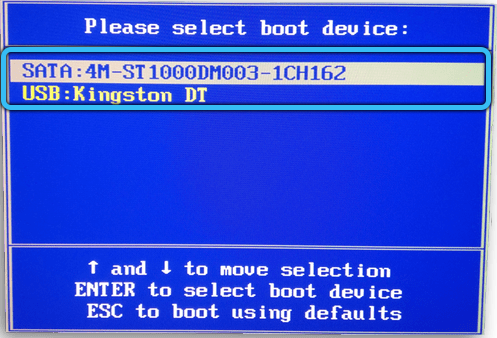
V rôznych variáciách BIOS, UEFI, zmeňte prioritu sťahovania ľahko - v ponuke so šípkami prepnite na prvé zariadenie, zmeňte sa na požadovanú možnosť a uložte zmeny. Vďaka takýmto manipuláciám sa systém začne so zdrojom špecifikovaným v priorite.
Prebudenie na LAN v BIOS
Mnoho používateľov, ktorí neprišli s inými riešeniami, pomohla metóda odpojenia vo funkciách BIOS implementovaných na zapnutie alebo výstup z režimu zariadenia na podporu energie. Je to jednoduché:
- Keď zapnete počítač, ideme do BIOS pomocou vhodnej kombinácie kľúča alebo kľúča (F2, del alebo PR.);
- Nájdeme možnosť Wake on LAN (v závislosti od rozhrania, môže byť v rôznych častiach, napríklad „napájanie“, „sieť“ alebo „rozšírené nastavenia“);
- Prejdeme na parameter a vypneme ho zmenou hodnoty na „zakázané“;
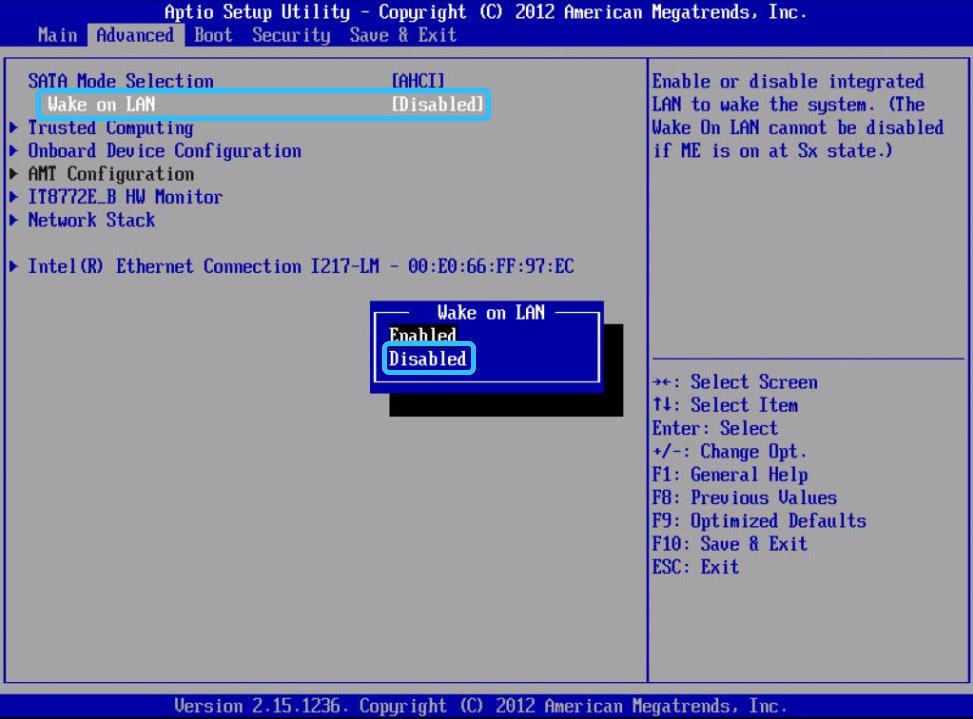
- Ideme von zachovaním nastavení („Uložiť zmeny a choďte von“). Kliknite na tlačidlo Enter a potvrdte akciu, po ktorej bude zariadenie reštartované.
Aktualizácia systému BIOS
Ak žiadna z vyššie uvedených metód nepomohla vyriešiť problém, môžete prejsť na extrémne opatrenia, ktoré vám umožňujú napraviť situáciu, aktualizovať BIOS (UEFI). Aktualizácia mikrooprogramu sa vykonáva pri prerušeniach práce, na normálne fungujúcom zariadení, nemusíte to robiť.
Najprv musíte nájsť vo svojom prípade vhodné životopisy. Pre notebooky sú aktualizácie vyrábané výrobcami často, môžete si ich stiahnuť na webovej stránke výrobcu zariadení. Bude ťažšie, ak sa počítač zhromažďuje manuálne. Potom, ak chcete vyhľadať softvér, mali by ste postupovať z údajov čipu základnej dosky (aktualizácia nahradí starú verziu na čipe).
Ak chcete aktualizovať BIOS, budete musieť vykonať niekoľko akcií:
- Zistili sme aktuálnu verziu BIOS nainštalovanej v počítači, pre ktorú pomocou „Execute“ (win+r) a príkazu msinfo32 otvárame okno „systémové informácie“ (potrebné informácie sa zobrazia v „verzii bios ”);
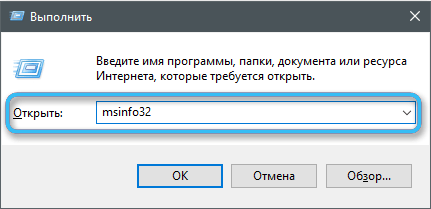
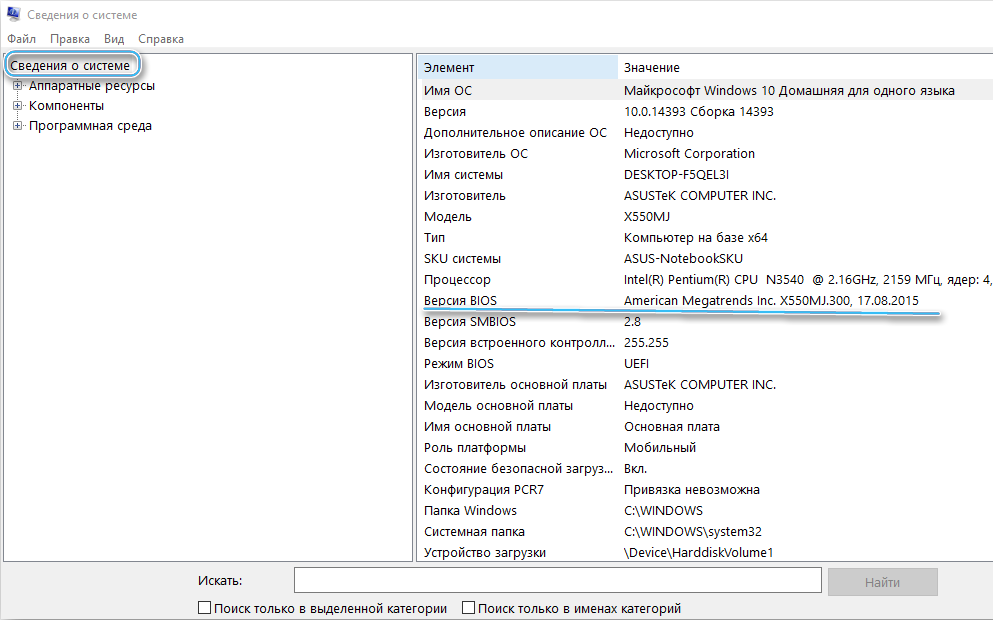
- Na webovej stránke výrobcu nachádzame správnu verziu softvéru v rámci modelu procesora, akcie sa líšia v závislosti od toho, či je počítač zostavený manuálne alebo vo výrobe;
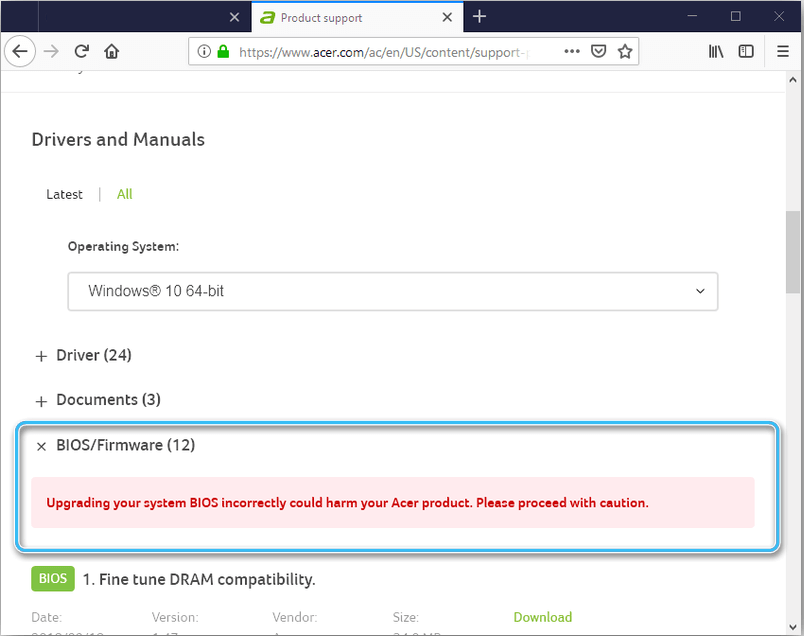
- Študujeme pokyny na aktualizáciu BIOS z webovej stránky výrobcu. Pred začiatkom postupu zatvárame všetky pracovné programy, zastavíme procesy a tiež poskytujeme nepretržitý zdroj napájania, aby sme predišli zlyhaniam počas firmvéru (je lepšie pripojiť UPS). Aktualizujeme spoločnosť BIOS podľa pokynov výrobcu.
Algoritmus aktualizácie bude závisieť od metódy:
- Z Windows pomocou špeciálneho proprietárneho výrobcu s pohodlným grafickým rozhraním (Gigabyte, MSI, ASUS atď.) - Najjednoduchší spôsob aktualizácie systému BIOS na notebooku:
- Stiahnite si a spustite aplikáciu;
- Aktivujeme vyhľadávanie čerstvého firmvéru;
- Stiahnite si softvér a spustite proces aktualizácie.
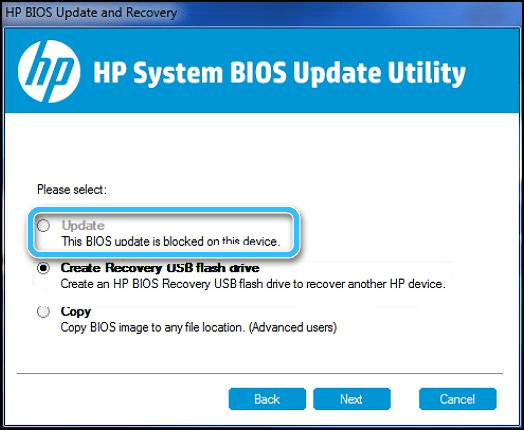
- Z DOS (možnosť nie je ľahká, od používateľa sú potrebné určité zručnosti):
- Zistite model základnej dosky;
- Stiahneme si vhodný firmvér zo zdroja výrobcu (ak existuje niekoľko verzií softvéru, napumpujte vhodné na inštaláciu z DOS);
- Vytvárame bootovateľný flash jednotku s BIOS, DOS a Utility, ktorý súvisí v spojení s firmvérom;
- Vložíme jednotku USB, reštartujeme počítač a uvádzame spustenie z nakladacieho nosiča;
- Obnoviť počítač po postupe aktualizácie.
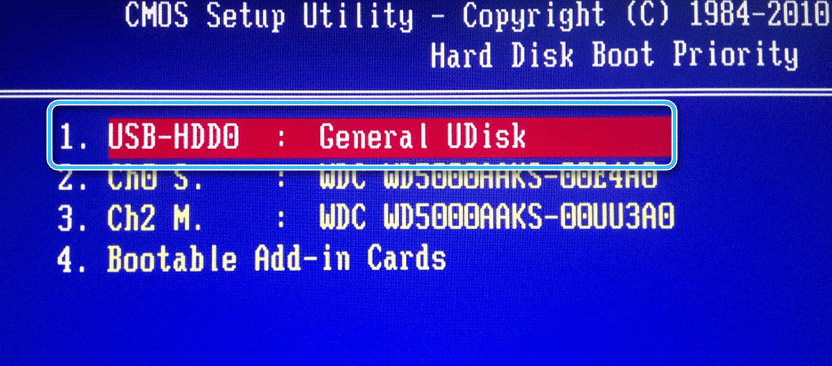
- Z BIOS pomocou vopred určených verejných služieb (zložitá metóda a akcie sa budú líšiť v závislosti od výrobcu, model čipu základnej dosky). Princíp prevádzky je podobný akciám v aplikáciách pôsobiacich v systéme Windows - hľadanie súboru firmvéru a spustenie aktualizácie.
Či sa na vašom počítači objavila chyba „Spustenie PXE over IPv4“? Ako si sa s ňou vysporiadal? Podeľte sa o svoje skúsenosti v komentároch.
- « Možnosti otvorenia súboru formátu CSV a potrebný program na tento účel
- Krok -Pokyny na Step na nezávislú opravu chýb siete bez prístupu na internet »

